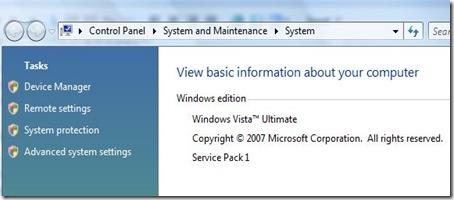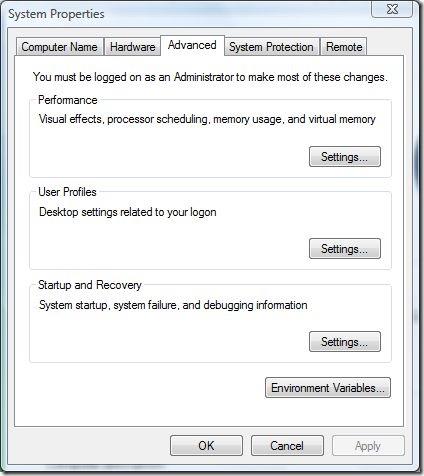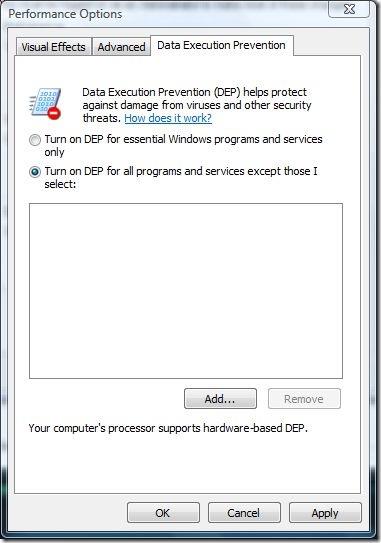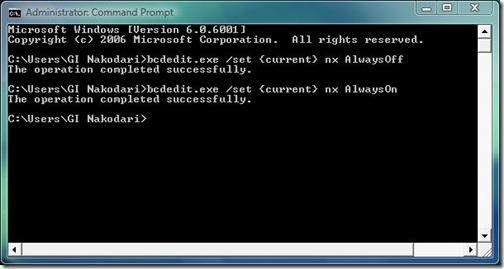Qu'est-ce que le DEP ?
Selon les propres mots de Microsoft,
La prévention de l'exécution des données (DEP) est une fonctionnalité de sécurité qui peut protéger votre ordinateur des virus et autres menaces. Des programmes malveillants peuvent tenter d'attaquer Windows en tentant d'exécuter du code depuis des emplacements de mémoire système réservés à Windows et à d'autres programmes autorisés. Ces types d'attaques peuvent endommager vos programmes et vos fichiers.
DEP peut protéger votre ordinateur en surveillant vos programmes afin de garantir une utilisation optimale de la mémoire système. Si DEP détecte une utilisation incorrecte de la mémoire par un programme, il le ferme et vous en informe.
Pourquoi désactiver DEP ?
J'exécutais plusieurs processus sur différents onglets dans Firefox 3. Mon Firefox a finalement planté, et Microsoft m'a donné une raison très convaincante, comme vous l'avez vu plus haut. En fait, c'est arrivé au moment où j'ai cliqué sur une vidéo YouTube. Ça paraît bizarre, non ? Si vous êtes un geek invétéré comme moi, qui travaille sur plusieurs onglets Firefox et utilise également des services en ligne qui nécessitent un accès à la mémoire système, alors Firefox va forcément planter si vous ne désactivez pas DEP. Une autre raison de le désactiver est lorsqu'il ne vous permet pas d'ouvrir des fichiers exécutables qui nécessitent un accès à la mémoire système.
Remarque : désactivez DEP uniquement si votre fichier exécutable n'est pas installé ou si votre Firefox plante tout le temps (et Microsoft continue de donner une excuse DEP).
Comment désactiver DEP ?
Allez dans Démarrer , faites un clic droit sur Ordinateur , puis cliquez sur Propriétés . Dans la fenêtre Système , cliquez sur Paramètres système avancés dans la barre latérale gauche, comme illustré ci-dessous.
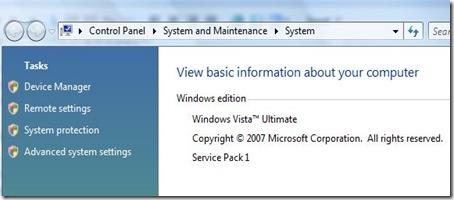
Maintenant, dans les propriétés système de Windows , sous Performances, cliquez sur Paramètres comme indiqué dans la capture d'écran ci-dessous.
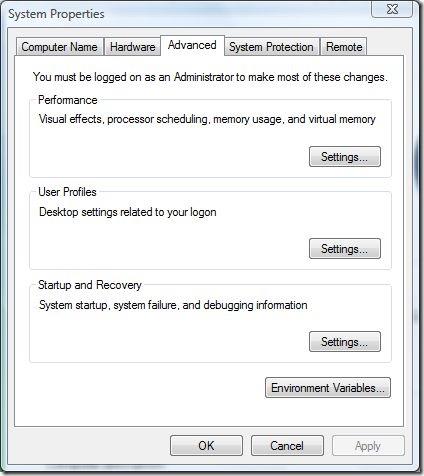
Enfin, dans la fenêtre Options de performances , accédez à l’onglet Prévention de l’exécution des données et sélectionnez la deuxième option « Activer DEP pour tous les programmes et services sauf ceux que je sélectionne : » comme indiqué dans la capture d’écran ci-dessous.
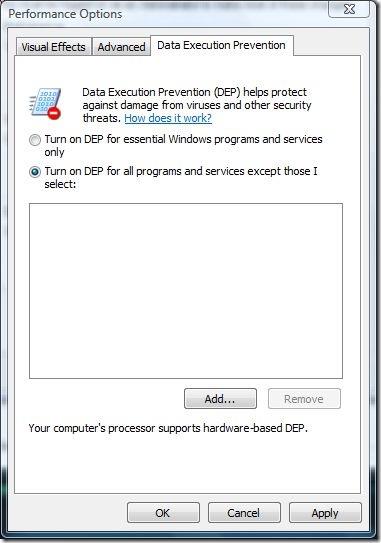
Supposons maintenant que vous deviez désactiver DEP pour un fichier exécutable, cliquez simplement sur Ajouter , puis sélectionnez le fichier pour l'ajouter à la liste et vous avez terminé. 🙂
Eh bien, vous ne pouvez pas ajouter Firefox car ce n'est pas un fichier exécutable, mais cela a pratiquement résolu mon problème.
Méthode alternative : désactiver complètement DEP à partir de l'invite de commande
Attention : N'utilisez pas cette option si vous n'êtes pas administrateur. Assurez-vous de bien comprendre ce que vous faites.
Dans le menu Démarrer , sélectionnez Tous les programmes , puis allez dans Accessoires , puis faites un clic droit sur Invite de commandes et cliquez sur Exécuter en tant qu'administrateur .
Une fois l’invite de commande ouverte, vous pouvez maintenant désactiver le DEP en entrant la ligne de commande suivante.
bcdedit.exe /set {current} nx AlwaysOff
Gardez l'invite de commande ouverte et exécutez le fichier exécutable que DEP empêchait de s'exécuter auparavant. Une fois l'installation terminée, saisissez simplement cette ligne de commande pour réactiver DEP.
bcdedit.exe /set {current} nx AlwaysOn
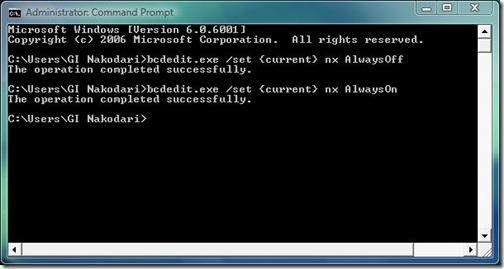
Si vous souhaitez désactiver complètement DEP, vous devrez supprimer « {current} » de la ligne de commande .
bcdedit.exe /set nx AlwaysOff
Et pour le réactiver,
bcdedit.exe /set nx AlwaysOn
Après l'exécution à l'aide de l'invite de commande, les options de l'onglet Prévention de l'exécution des données dans les options de performances disparaîtront.
Vous pouvez utiliser OptIn et OptOut pour lui donner un objectif,
OptIn – Active DEP uniquement pour les composants du système d’exploitation, y compris le noyau et les pilotes Windows.
bcdedit.exe /set nx OptIn
Désactiver – Active DEP pour le système d'exploitation et tous les processus, y compris le noyau et les pilotes Windows. Cependant, les administrateurs peuvent désactiver DEP pour certains fichiers exécutables via l'option Système du Panneau de configuration.
bcdedit.exe /set nx OptOut
Recommandation : je vous recommande d'essayer la première méthode, si elle échoue, vous pouvez essayer cette deuxième méthode (méthode d'invite de commande) uniquement si vous êtes un utilisateur expert.
Commentaires, questions et suggestions, tous sont les bienvenus dans les commentaires 🙂